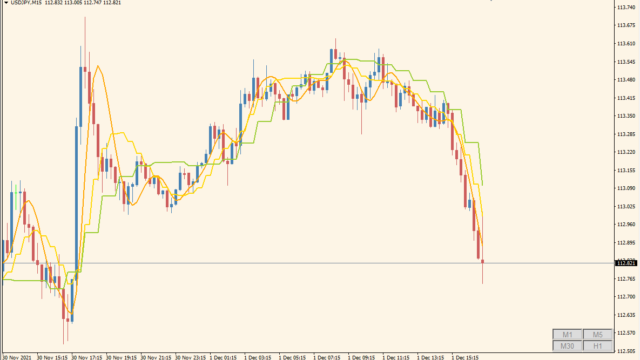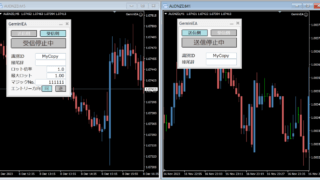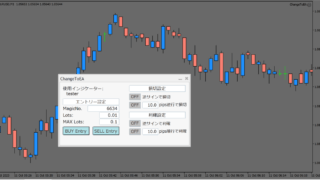サインあり 順張り系
ファイル形式 .ex4
サブチャートにトレンド方向を教えてくれるオシレーター2種と、ATRを表示してエントリータイミングを視覚化してくれるインジケーターセットです。
サインはでますが、トレンド方向を教えてくれるものでエントリー用ではないので自動化には向かないです。
インジケーターの利用方法
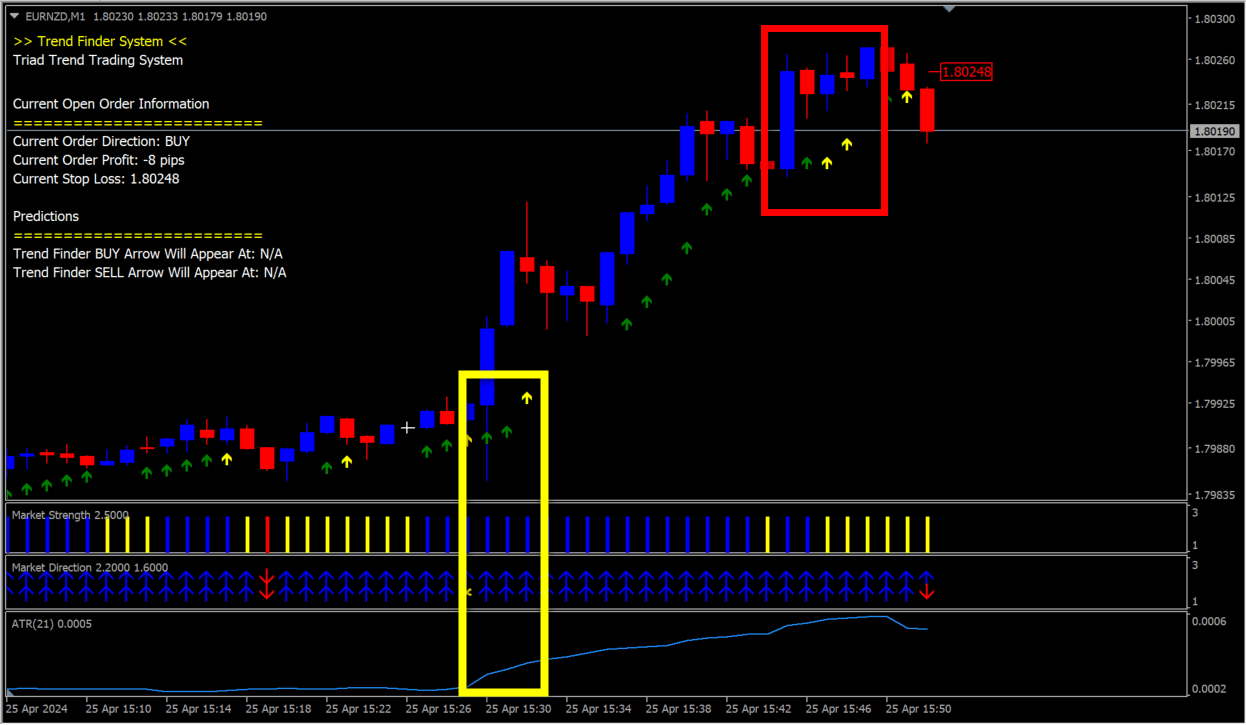 ロングはオシレーター2種が青くなり、ATRが上昇、緑の矢印がでているところではいります。利確はオシレーターと矢印の色が黄色か赤になったあたりが頃合いです。
ロングはオシレーター2種が青くなり、ATRが上昇、緑の矢印がでているところではいります。利確はオシレーターと矢印の色が黄色か赤になったあたりが頃合いです。
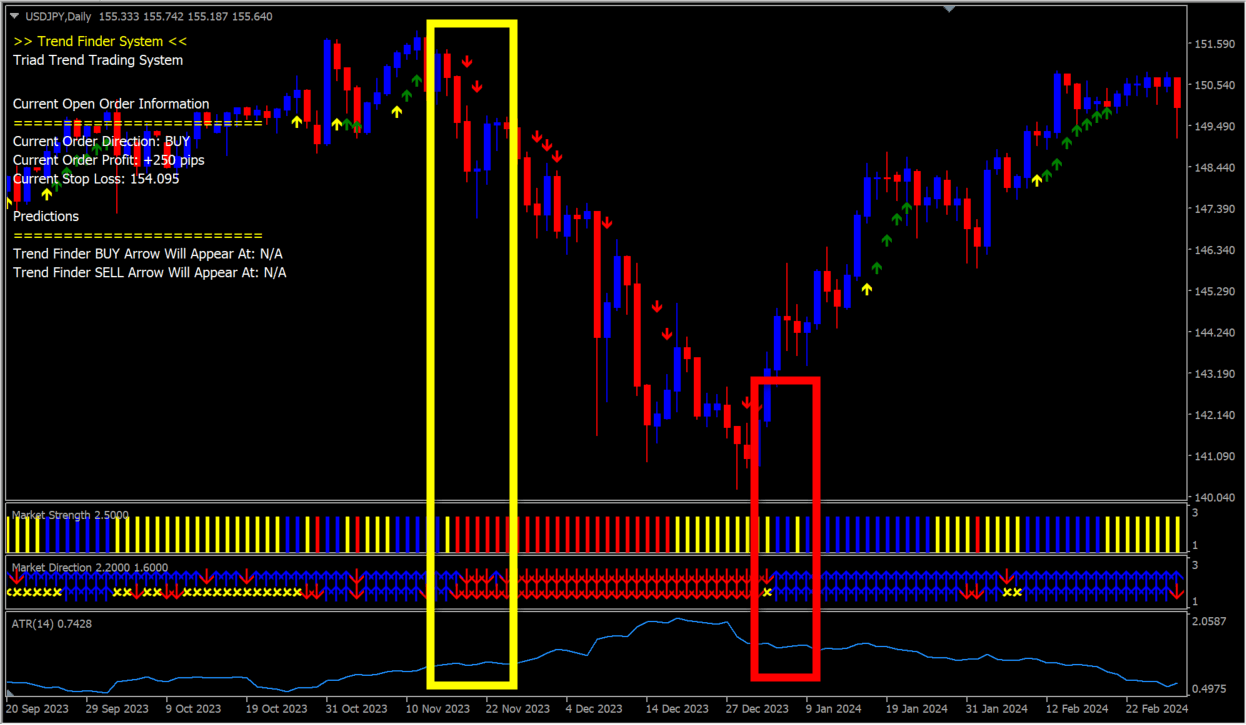 ショートの場合はオシレーター2種と矢印が赤色でATRも上昇気味のところではいります、利確はオシレーターが黄色か青になったらです。
ショートの場合はオシレーター2種と矢印が赤色でATRも上昇気味のところではいります、利確はオシレーターが黄色か青になったらです。
メインチャートには矢印がでていますがこれはトレンド方向を表す目安で、トレンドが持続中は連続で出現します。
この時、黄色矢印に色が変わったらまもなくトレンドが終わる可能性を示しますが、どちらかというと矢印の色よりも。オシレーターの色の方を重視したほうが上手くいくようです。
エントリーにはATRの上昇を伴うことが絶対条件ですが、ATRの数値は選択する時間足で異なりますので、使用する時間足ごとにATRの数値はある程度決めておいたほうが良さそうです。

MT4のパラメータ設定
ファイルをダウンロードすると複数のex4ファイルが同梱されているので、全てフォルダから出して直接Indicatorsフォルダに入れてください。
その後、MT4を一度再起動し、チャート上で右クリック→【定形チャート】→【読み込み】で、同梱されているtplファイルを読み込めばチャートにセットされます。
各インジケーターのパラメータは、ほぼ設定するところはありません、ATRの期間を変えるくらいかと思います。

インジケーターをMT4にインストールする方法
①インジケーターをダウンロードするとzipファイルでPCに保存されますので、そのフォルダを右クリックしてファイルを『展開』しておきます。
②フォルダの中に『mq4ファイル』または『ex4ファイル』がはいっていることを確認します。
③MT4を開いて、画面上部の『ファイル』→『データフォルダを開く』→『MQL4』→『Indicators』フォルダに②のファイルをいれます。(この時必ずフォルダからファイルをだして、ファイル単体でいれてください。)
④MT4を再起動すればMT4のナビゲータウィンドウに追加したインジケーターが表示されているので、チャートに適用すれば完了です。